网络搭建实训指导书.docx
《网络搭建实训指导书.docx》由会员分享,可在线阅读,更多相关《网络搭建实训指导书.docx(66页珍藏版)》请在冰豆网上搜索。
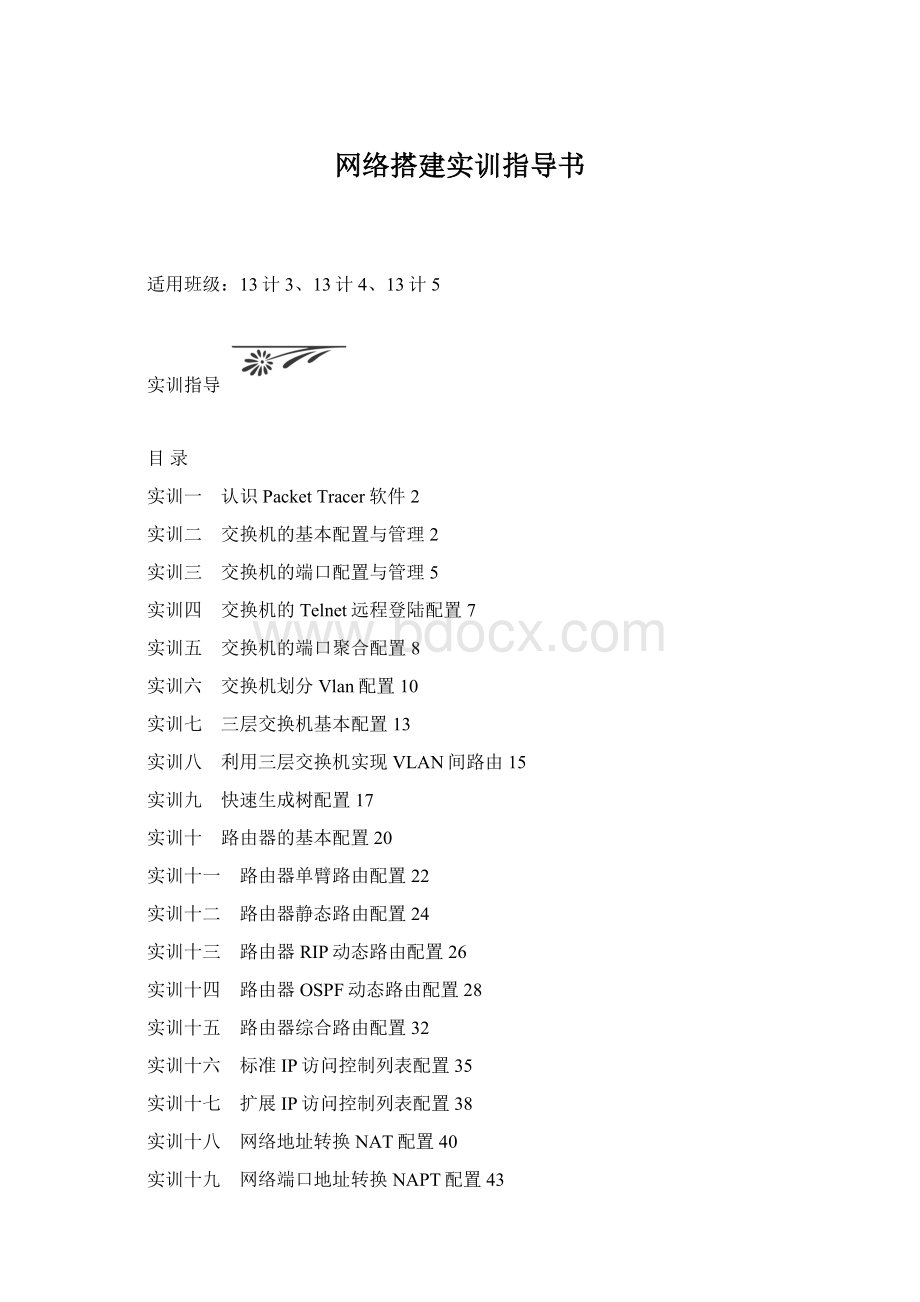
网络搭建实训指导书
适用班级:
13计3、13计4、13计5
实训指导
目录
实训一 认识PacketTracer软件2
实训二 交换机的基本配置与管理2
实训三 交换机的端口配置与管理5
实训四 交换机的Telnet远程登陆配置7
实训五 交换机的端口聚合配置8
实训六 交换机划分Vlan配置10
实训七 三层交换机基本配置13
实训八 利用三层交换机实现VLAN间路由15
实训九 快速生成树配置17
实训十 路由器的基本配置20
实训十一 路由器单臂路由配置22
实训十二 路由器静态路由配置24
实训十三 路由器RIP动态路由配置26
实训十四 路由器OSPF动态路由配置28
实训十五 路由器综合路由配置32
实训十六 标准IP访问控制列表配置35
实训十七 扩展IP访问控制列表配置38
实训十八 网络地址转换NAT配置40
实训十九 网络端口地址转换NAPT配置43
实训二十 网络地址转换NAT配置46
实训二十一 网络端口地址转换NAPT配置48
实训一双绞线的制作
实训目的
1.了解双绞线和水晶头的组成结构。
2.了解标准568A、568B网线的线序。
3.掌握网络直通电缆(顺线)、交叉电缆(交叉线)的制作和测试方法。
实训设备
RJ-45头若干、双绞线若干米、RJ-45压线钳一把、测试仪一套。
实训步骤
1.选线
选线也就是准确选择线缆的长度,至少0.6米,最多不超过100米。
2.剥线
利用双绞线剥线/压线钳(或专用剥线钳、剥线器及其他代用工具)将双绞线的外皮剥去2-3厘米。
3.排线
按照EIA/TIA568A或EIA/TIA568B标准排列芯线。
4.剪线
在剪线过程中,需左手紧握已排好的芯线,然后用剥线/压线钳剪齐芯线,芯线外留长度不宜过长,通常在1.2-1.4厘米之间。
5.插线
插线就是把剪齐后的双绞线插入水晶头的后端。
6.压线
压线也就是利用剥线/压线钳挤压水晶头。
7.做另一线头
重复2-6步骤做好另一个线头,在操作过程同样要认真、仔细。
8.测线
将做好双绞线两端的RJ-45头分别插入测试仪两端,打开测试仪电源开关检测制作是否正确。
如果测试仪的8个指示灯按从上到下的顺序循环呈现绿灯,则说明直连线制作正确;如果检测的是交叉线,则正常情况下两排绿灯的显示顺序是:
1-3,2-6,3-1,4-4,5-5,6-2,7-7,8-8;
如果8个指示灯亮的顺序不对,则说明双绞线线序出现问题;
如果指示灯中有的呈现绿灯,有的不亮,则说明双绞线存在接触不良的问题。
实训二WindowsXP对等网的组建
实训目的
1.掌握对等网的基本概念及特点。
2.熟悉WindowsXP中的网络组件及网卡、协议、客户、共享资源等设置和安装方法。
3.掌握WindowsXP共享资源的使用。
4.熟悉CiscoPacketTracer软件,学会使用思科模拟软件组建对等网。
实训设备
(实物)两台装有WindowsXP的计算机、网卡、水晶头、双绞线等。
(模拟)Switch_29601台;PC2台;直连线
实训步骤
(实物)1.网线的制作及网卡硬件安装
(1)建议用RJ-45方式。
(2)把网卡插入PCI插槽,并固定在机箱上。
(3)把交叉线两端的水晶头分别插入两台计算机的网卡RJ-45接口中。
2.网卡驱动程序的安装。
常见网卡安装后系统即会自动安装驱动。
如果系统没有内置网卡驱动,则要安装厂家驱动程序或者选择一个兼容该型号网卡的驱动程序。
3.网卡的配置,如图1-17、图1-18所示。
图1-17网卡的配置图1-18网卡的配置
(1)打开“控制面板”中的“网络”图标,单击“网络连接”,在本地连接上击右键,选择“属性”打开如图1-17所示的对话框,而TCP/IP协议是WindowsXP默认的网络协议。
(2)选择“TCP/1P协议”,单击“属性”按钮,显示出“TCP/IP属性”对话框。
单击“IP地址”选项卡,选择“指定IP地址”,在“IP地址”框中输入192.168.22.98,在“子网掩码”框中输入255.255.255.0后,单击“确定”按钮。
注意:
对等网默认网关和DNS服务器可以不填写。
计算机IP地址要唯一,子网掩码应相同。
计算机描述可以不填,各计算机的名称不能相同,而工作组应该相同。
设定计算机名,最好是英文和数字组合。
设定IP地址时要保证所有的计算机都处于同一个网段,并在同一工作组内。
计算机中最多有“TCP/IP网络协议”、“NetBEUI协以”①和“IPX/SPX兼容协议②”3个协议就可以,如果是WindowsXP和Windows98系统组成对等网,应该加上NetBEUI协议。
4.检训对等网是否导通。
三种测试方法:
(1)进入命令行模式后输入ping127.0.0.1,如果可以ping通,说明TCP/IP协议正常。
(2)利用“搜索”是否成功来判断。
(3)打开“网上邻居”,如果能够发现对方的计算机名,说明对等网络已经连接成功。
5.设置共享文件夹
(1)在桌面上,双击“我的电脑”。
(2)右击要设置共享的文件夹名,选择“共享和安全”,选择“共享”选项卡。
6.共享文件夹的访问
(1)通过“网上邻居”。
(2)通过“资源管理器”的“网上邻居”。
(3)单击“开始”菜单“运行”命令,在“打开”文本框中键入“\\计算机名\共享文件夹
(4)单击“开始”菜单“搜索”命令,然后选择“搜索其它项→计算机”,输入已设置共享的计算机名或IP地址,进行搜索。
7.连接打印机的计算机上共享设置:
“开始→控制面板”,单击“打印机和其他硬件”选项,在“选择一个任务”中选择“查看安装的打印机或传真打印机”。
(2)右击要设置共享的打印机选择“共享”。
(3)选中“共享这台打印机”,在“共享名”文本框中输入该打印机在网络上的共享名称,如图1-19所示。
8.映射网络驱动器
(1)打开“我的电脑”。
在“工具”菜单中,选择“映射网络驱动器”项,弹出设置窗口,如通过“浏览”按钮,选择共享的网络文件夹名。
(2)单击“确定”按钮后,再单击“完成”按钮,完成网络驱动器的设置。
这样在“我的电脑”中,将直接增加一个盘符为“Z”的网络驱动器。
操作网络驱动器如同操作本机的其它硬盘驱动器一样。
(3)断开映射的网络驱动器,只需选中“网络驱动器”,单击“右键”弹出快速菜单,选择“断开”项即可。
(模拟)
1、在模拟软件中用两种方式将两台电脑组建成对等网,拓扑结构图如下图所示。
2、两台PC设置如下:
PC1
IP:
192.168.1.2
Submask:
255.255.255.0
Gateway:
192.168.1.1
PC2
IP:
192.168.1.3
Submask:
255.255.255.0
Gateway:
192.168.1.1
3、测试
PC1pingPC2Reply
PC2pingPC1Reply
PC2pingGatewayTimeout
①NetBEUI协议:
NetBEUI是网络操作系统使用NetBIOS协议的加强版本。
它规范了在NetBIOS中未标准化的传输帧,还加了额外的功能。
传输层驱动器经常被MicrosoftsLANManager(微软局域网操作器)使用。
NetBEUI执行OSILLC2协议。
NetBEUI是原始的PC网络协议和IBM为LanManger(局域网操作器)服务器设计的接口。
本协议稍后被微软采用作为它们的网络产品的标准。
它规定了高层软件通过NetBIOS帧协议发送、接收信息的方法。
本协议运行在标准802.2数据链协议层上。
②IPX/SPX兼容协议:
Internet分组交换/顺序分组交换IPX/SPX(InternetworkPacketExchange/SequencesPacketExchange)是Novell公司的通信协议集。
与NetBEUI形成鲜明区别的是IPX/SPX比较庞大,在复杂环境下具有很强的适应性。
这是因为IPX/SPX在设计一开始就考虑了网段的问题,因此它具有强大的路由功能,适合于大型网络使用。
当用户端接入NetWare服务器时,IPX/SPX及其兼容协议是最好的选择。
但在非Novell网络环境中,一般不使用IPX/SPX。
实训三交换机的基本配置
实训目标
掌握交换机基本信息的配置管理。
实训背景
某公司新进一批交换机,在投入网络以后要进行初始配置与管理,你作为网络管理员,对交换机进行基本的配置,为了方便管理,交换机允许远程Telnet登录配置。
技术原理
交换机的管理方式基本分为两种:
带内管理和带外管理。
通过交换机的Console端口管理交换机属于带外管理;这种管理方式不占用交换机的网络端口,第一次配置交换机必须利用Console端口进行配置。
通过Telnet、拨号等方式属于带内管理。
交换机的命令行操作模式主要包括:
用户模式Switch>
特权模式Switch#
全局配置模式Switch(config)#
端口模式Switch(config-if)#
实训设备
1、Switch_29601台;PC1台;配置线;
2、
Switch_29501台;PC2台;
实训步骤:
一、了解交换机基本配置
1、新建PacketTracer拓扑图1
图1
2、了解交换机命令行
进入特权模式(en)
进入全局配置模式(conft)
进入交换机接口模式(intf0/1)
返回到上级模式(exit)
从全局以下模式返回到特权模式(end)
帮助信息(如?
、co?
、copy?
)
命令简写(如conft)
命令自动补全(Tab)
快捷键(ctrl+c中断测试,ctrl+z退回到特权视图)
Reload重启。
(在特权模式下)
修改交换机名称(hostnameX)
二、实例配置
1、新建PacketTracer拓扑图2
各设备IP地址设置如下:
交换机:
Office:
192.168.0.100255.255.255.0
PC1:
192.168.0.136255.255.255.0
PC2:
192.168.0.137255.255.255.0
2、交换机配置命令:
Switch#config
Switch(config)#hostnameOffice
Office(config)#enablesecretlevel101234567
Office(config)#enablesecretlevel150456789
Office(config)#interfacevlan1
Office(config-if)#ipaddress192.168.0.100255.255.255.0
Office(config-if)#noshutdown
Office(config-if)#exit
Office(config-if)#write
3、为PC1和PC2按要求配置IP地址和网关,在PC1和PC2上进行如下测试。
(1)、Ping192.168.0.100
(2)、Telnet192.168.0.100
如果能够成功PING通和登录交换机,则说明配置无误。
提示:
使用tab键,命令简写,帮助命令?
实训四 交换机的端口配置与管理
实验目标
●掌握交换机基本信息的配置管理。
实验背景
●某公司新进一批交换机,在投入网络以后要进行初始配置与管理,你作为网络管理员,对交换机进行端口的配置与管理。
技术原理
●交换机的管理方式基本分为两种:
带内管理和带外管理。
●通过交换机的Console端口管理交换机属于带外管理;这种管理方式不占用交换机的网络端口,第一次配置交换机必须利用Console端口进行配置。
●交换机的命令行操作模式主要包括:
●用户模式Switch>
●特权模式Switch#
●全局配置模式Switch(config)#
●端口模式Switch(config-if)#
实验步骤:
●新建PacketTracer拓扑图
●了解交换机端口配置命令行
●修改交换机名称(hostnameX)
●配置交换机端口参数(speed,duplex)
●查看交换机版本信息(showversion)
●查看当前生效的配置信息(showrunning-config)
●查看保存在NVRAM中的启动配置信息(showstartup-config)
●查看端口信息Switch#showinterface
●查看交换机的MAC地址表Switch#showmac-address-table
●选择某个端口Switch(config)#interfacetypemod/port(type表示端口类型,通常有ethernet、Fastethernet、Gigabitethernet)(mod表示端口所在的模块,port表示在该模块中的编号)例如interfacefastethernet0/1
●选择多个端口Switch(config)#interfacetypemod/startport-endport
●设置端口通信速度Switch(config-if)#speed[10/100/auto]
●设置端口单双工模式Switch(config-if)#duplex[half/full/auto]
●交换机、路由器中有很多密码,设置对这些密码可以有效的提高设备的安全性。
●switch(config)#enablepassword******设置进入特权模式的密码
●switch(config-line)可以设置通过console端口连接设备及Telnet远程登录时所需的密码;
●switch(config)#lineconsole0表示配置控制台线路,0是控制台的线路编号。
●switch(config-line)#login用于打开登录认证功能。
●switch(config-line)#password5ijsj//设置进入控制台访问的密码
●
若交换机设置为auto以外的具体速度,此时应注意保证通信双方也要有相同的设置值。
注意事项:
在配置交换机时,要注意交换机端口的单双工模式的匹配,如果链路一端设置的是全双工,另一端是自动协商,则会造成响应差和高出错率,丢包现象会很严重。
通常两端设置为相同的模式。
实验设备
Switch_29601台;PC1台;配置线;直通线
PCconsole端口
Switch>enable
Switch#conft
Switch(config)#hostnameS2960
S2960(config)#interfacefa0/1
S2960(config-if)#speed100
S2960(config-if)#duplexfull
S2960(config-if)#exit
同时将PC的网卡改成全双工模式,100M速率,否则链路不通
S2960(config)#hostnameswitch
Switch(config)#exit
Switch#showversion
Switch#showrun
Switch#showinterface
Switch#showmac-address-table
Switch#configt
Switch(config)#enablepasswordcisco//激活特权模式密码为cisco
Switch(config)#noenablepassword//取消特权模式密码
Switch(config)#lineconsole0
Switch(config-line)#passwordcisco
Switch(config-line)#login
Switch(config-line)#nopassword//取消密码
实训五 交换机的Telnet远程登陆配置
实验目标
●掌握采用Telnet方式配置交换机的方法。
实验背景
●第一次在设备机房对交换机进行了初次配置后,你希望以后在办公室或出差时也可以对设备进行远程管理。
现要在交换机上做适当配置。
技术原理
●配置交换机的管理IP地址(计算机的IP地址与交换机管理IP地址在同一个网段):
●在2层交换机中,IP地址仅用于远程登录管理交换机,对于交换机的运行不是必需,但是若没有配置管理IP地址,则交换机只能采用控制端口console进行本地配置和管理。
●默认情况下,交换机的所有端口均属于VLAN1,VLAN1是交换机自动创建和管理的。
每个VLAN只有一个活动的管理地址,因此对2层交换机设置管理地址之前,首先应选择VLAN1接口,然后再利用IPaddress配置命令设置管理IP地址。
●为telnet用户配置用户名和登录口令:
●交换机、路由器中有很多密码,设置对这些密码可以有效的提高设备的安全性。
●switch(config)#linevty04表示配置远程登录线路,0~4是远程登录的线路编号。
●switch(config-line)#login用于打开登录认证功能。
●switch(config-line)#password5ijsj//设置远程登录进入访问的密码
实验步骤
●新建PacketTracer拓扑图
●配置交换机管理ip地址
●Switch(config)#intvlan1
●Switch(config-if)#ipaddress**IP****submask***
●配置用户登录密码
●Switch(config)#enablepassword*******设置进入特权模式的密码
●Switch(config)#linevty04
●Switch(config-line)#password5ijsj
●Switch(config-line)#login
实验设备
Switch_29601台;PC1台;直连线;配置线
PC0设置
192.168.1.2
255.255.255.0
192.168.1.1
PC1设置
192.168.1.3
255.255.255.0
192.168.1.1
PC0桌面上的终端
Switch>En//进入特权模式
Switch#conft//进入全局配置模式
Switch(config)#intervlan1(默认交换机的所有端口都在VLAN1中)//创建并进入VLAN1的接口视图
Switch(config-if)#ipaddress192.168.1.1255.255.255.0//在VLAN1接口上配置交换机远程管理的IP地址
Switch(config-if)#noshutdown//开启接口
Switch(config-if)#exit//回到全局配置模式
Switch(config)#linevty04//进入远程登录用户管理视图,0-4个用户
Switch(config-line)#login//打开登录认证功能
Switch(config-line)#password5ijsj//配置远程登录的密码为5ijsj,密码明码显示
Switch(config-line)#privilegelevel3//配置远程登录用户的权限为最高级别权限3
Switch(config-line)#end//退出到特权模式
Switch#showrun//显示当前交换机配置情况
PC0桌面选项卡中的CMD,命令提示符
ping192.168.1.1//成功以后,再做下一步
telnet192.168.1.1
输入password:
5ijsj//登录成功,进入用户模式
Switch>Enable//进入特权模式
Switch#
PC1桌面选项卡中的CMD,命令提示符
ping192.168.1.1//成功,再做下一步
telnet192.168.1.1
输入password:
5ijsj
Switch>Enable//进入特权模式
Switch#
实训六 交换机的端口聚合配置
实验目标
●理解端口聚合基本原理;
●掌握一般交换机端口聚合的配置方法;
实验背景
端口聚合(又称为链路聚合),将交换机上的多个端口在物理上连接起来,在逻辑上捆绑在一起,形成一个拥有较大宽带的端口,可以实现负载分担,并提供冗余链路。
技术原理
●端口聚合使用的是EtherChannel特性,在交换机到交换机之间提供冗余的高速的连接方式。
将两个设备之间多条FastEthernet或GigabitEthernet物理链路捆在一起组成一条设备间逻辑链路,从而增强带宽,提供冗余。
●两台交换机到计算机的速率都是100M,SW1和SW2之间虽有两条100M的物理通道相连,可由于生成树的原因,只有100M可用,交换机之间的链路很容易形成瓶颈,使用端口聚合技术,把两个100M链路聚合成一个200M的逻辑链路,当一条链路出现故障,另一条链路会继续工作。
●一台S2000系列以太网交换机只能有1个汇聚组,1个汇聚组最多可以有4个端口。
组内的端口号必须连续,但对起始端口无特殊要求。
●在一个端口汇聚组中,端口号最小的作为主端口,其他的作为成员端口。
同一个汇聚组中成员端口的链路类型与主端口的链路类型保持一致,即如果主端口为Trunk端口,则成员端口也为Trunk端口;如主端口的链路类型改为Access端口,则成员端口的链路类型也变为Access端口。
●所有参加聚合的端口都必须工作在全双工模式下,且工作速率相同才能进行聚合。
并且聚合功能需要在链路两端同时配置方能生效。
●端口聚合主要应用的场合:
●交换机与交换机之间的连接:
汇聚层交换机到核心层交换机或核心层交换机之间。
●交换机与服务器之间的连接:
集群服务器采用多网卡与交换机连接提供集中访问。
●交换机与路由器之间的连接:
交换机和路由器采用端口聚合解决广域网和局域网连接瓶颈。
●服务器和路由器之间的连接:
集群服务器采用多网卡与路由器连接提供集中访问
●视图:
全局配置模式下
●命令:
interfacerangeinterface_name1tointerface_name2
Switchportmodetrunk
channel-group1modeon加入链路组1并开启
●参数:
→interface_name1:
聚合起始端口
→interface_name2:
聚合结束端口。
→trunk表示端口可以转发所有Vlan包
→将2个或多个物理端口组合在一起成为一条逻辑的路径,即链路channel-group,同时也形成了一个逻辑端口port-channel(一个整体)
●switchportmodeaccess是直接接主